Tùy chỉnh các hành động email Outlook.com của bạn
2 phút đọc
Cập nhật vào
Đọc trang tiết lộ của chúng tôi để tìm hiểu cách bạn có thể giúp MSPoweruser duy trì nhóm biên tập Tìm hiểu thêm
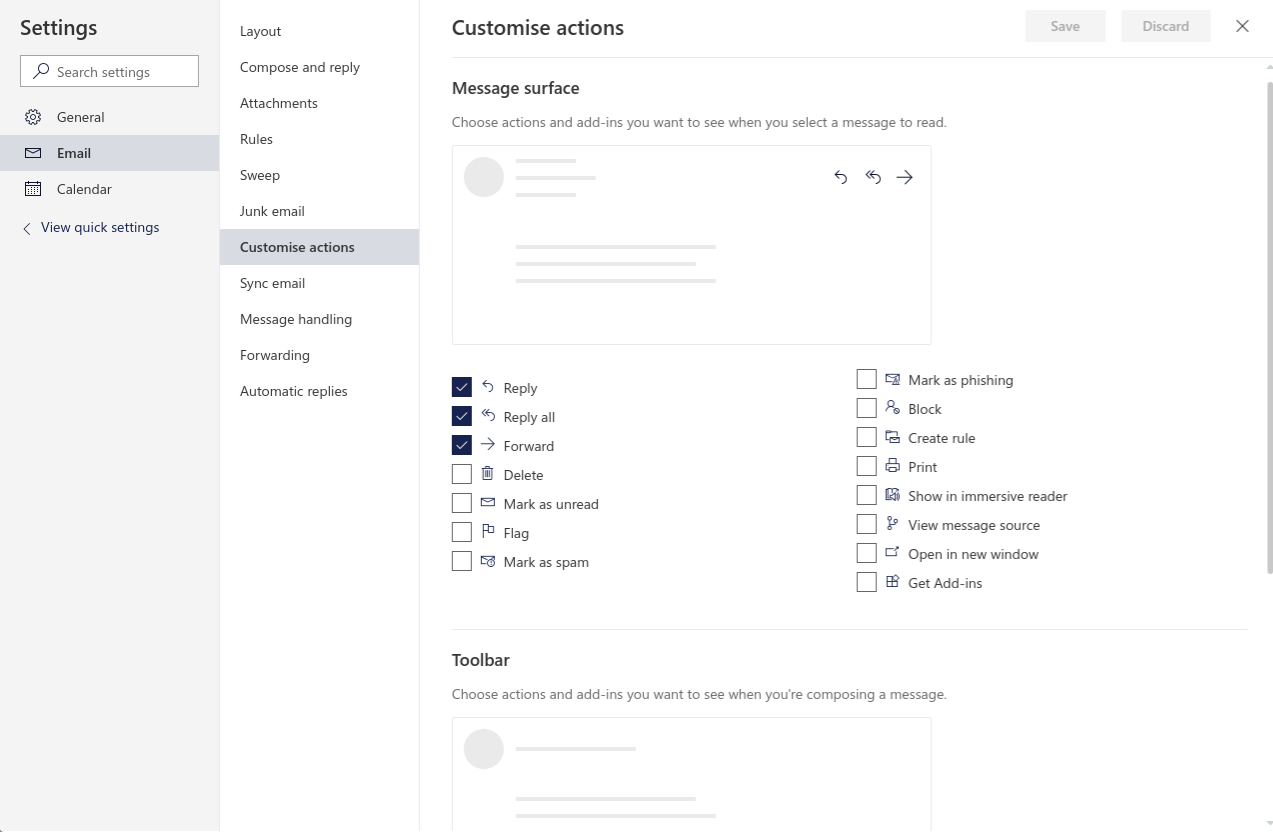
Gmail của Google có thể được chú ý nhiều nhất do một thiết kế lại mới đầy ấn tượng, nhưng các ứng dụng web Outlook của Microsoft cho đến nay vẫn là một trong những ứng dụng web có đầy đủ tính năng và có thể tùy chỉnh cho email. bạn không chỉ có thể tích hợp với Google Photos cho hình ảnh mà còn hoạt động với OneDrive, Microsoft Pay và các tính năng khác của Microsoft.
Giờ đây, mặc dù các cửa sổ email đã chọn và soạn trong Outlook được tạo ra với sự lưu ý của người dùng khi nói đến các nút có sẵn. Công ty cũng cho phép người dùng tùy chỉnh những hành động bạn có thể thực hiện ngoài các tùy chọn trả lời thông thường, trả lời tất cả và chuyển tiếp. Đây là cách để làm như vậy.
Cách tùy chỉnh Thao tác email trong Outlook
- Mở ứng dụng web email Outlook và đi tới ứng dụng cài đặt.
- Trong ngăn email, chuyển đến tùy chỉnh các hành động.
- Có hai phần ở đó. Thanh công cụ dùng để tùy chỉnh các tùy chọn được hiển thị trong ứng dụng web khi bạn đang soạn thư ngay từ đầu. Điều này bao gồm đính kèm, chèn biểu tượng cảm xúc và hiển thị các tùy chọn định dạng được đánh dấu theo mặc định, nhưng bạn có thể bật tắt mức độ quan trọng của hiển thị, mã hóa và các mẫu trong số những tùy chọn khác trong menu này.
- Message Surface tùy chỉnh các tác vụ bạn thấy trên màn hình tin nhắn đã đọc. Đây là khi bạn đọc một email bạn chọn từ hộp thư đến. Microsoft đã chọn Trả lời, Trả lời Tất cả và Chuyển tiếp theo mặc định, nhưng bạn có thể thêm các tính năng khác như đánh dấu là lừa đảo, in, tạo quy tắc, v.v.
Nếu bạn đang tự hỏi cách tạo chữ ký trong Outlook, chúng tôi cũng sẽ hỗ trợ bạn.
Microsoft gần đây đã tung ra bản cập nhật cho ứng dụng Web Outlook cho người dùng email và lịch trong năm nay và công ty sẽ tiếp tục cải thiện ứng dụng với các bản cập nhật theo thời gian.








